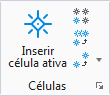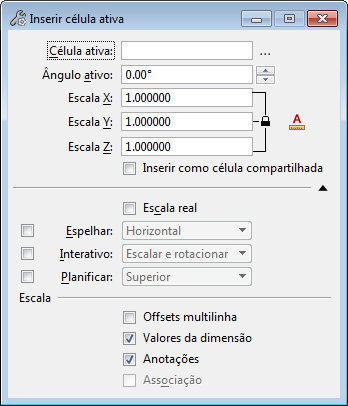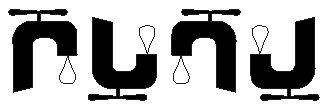| Célula ativa |
Pode ser inserida aqui ou definida na caixa de diálogo Biblioteca de células ( ).
|
| Procurar células |
Abre a caixa de diálogo Biblioteca de células para permitir que você selecione uma célula ativa. |
| Ângulo ativo |
Define o ângulo pelo qual a célula é rotacionada, se Interativo está desativado, ou se Interativo está ativado e Dimensionar somente está selecionado. |
| Escala X |
Define o fator de escala horizontal (ao longo do eixo x da célula). |
| Escala Y |
Define o fator de escala vertical (ao longo do eixo y da célula). |
| Escala Z |
(3D somente) Define o fator de escala da profundidade (ao longo do eixo z da célula). |
| Trava de escala de anotação |
(Aplica-se somente às células que têm Pode ser colocado como uma célula de anotação ativado em suas propriedades do modelo.) Se ativado, a escala da anotação atual é aplicada à célula. Mais tarde, se a escala da anotação é alterada, a escala nova é aplicada automaticamente às células da anotação previamente colocadas. |
| Inserir como célula compartilhada |
Se ativado, as células são colocadas como células compartilhadas e a definição da célula compartilhada é armazenada no arquivo ativo. |
| Escala real |
Se ativado, as células que foram criadas em um modelo com unidades diferentes daquelas do modelo ativo são dimensionadas para ajustá-las às unidades do modelo ativo. |
| Espelho |
Se ativado, quando você coloca uma célula você pode espelhá-lo sobre o eixo horizontal, sobre o eixo vertical, ou sobre os eixos horizontal e vertical selecionando uma destas opções na caixa de lista.
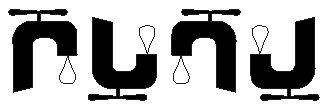
Da esquerda: Espelhar fora, Espelhar horizontal, Espelhar vertical, Espelhar ambos
|
| Interativo |
Se ativado, a escala da célula, o ângulo de rotação, ou a escala e a rotação são definidas graficamente por pontos de dados.
- Rotacionar e dimensionar — Se ativado, a escala e o ângulo de rotação são definidos graficamente por pontos de dados.
- Rotacionar somente — Se ativado, o ângulo de rotação é definido colocando um ponto de dados. A escala é definida nas caixas de texto Escala X, Escala Y, Escala Z.
- Dimensionar somente — Se ativado, a escala é definida colocando um ponto de dados. O ângulo de rotação é definido na caixa de texto Ângulo ativo.
|
| Planificar |
Se ativado, as células 3D podem ser aplainadas, ou projetadas, sobre uma das projeções de visualização padrão — Superior, Frontal, Direita, Isométrica, Inferior, Traseira, Esquerda, Direita isométrica — que é selecionado do menu de opção. Permite que você coloque uma visualização de uma célula 3D em um modelo 2D. |
| Offsets multilinha |
Se ativado, aplica a escala ativa aos deslocamentos multilinhas. Se desativado, a escala ativa não é aplicada. Esta configuração não afeta deslocamentos multilinhas em células compartilhadas; elementos em células compartilhadas são sempre dimensionados. Esta configuração também está disponível na ferramenta Scale. |
| Valores da dimensão |
Se ativado, aplica a escala ativa aos valores da dimensão. Se desativado, a escala ativa não é aplicada. Esta configuração não afeta valores da dimensão em células compartilhadas; elementos em células compartilhadas são sempre dimensionados. Esta configuração também está disponível na ferramenta Scale. |
| Anotações |
Se ativado, aplica a escala ativa aos elementos que são dimensionados pela escala da anotação. Se desativado, a escala ativa não é aplicada. Esta configuração não afeta anotações em células compartilhadas; elementos em células compartilhadas são sempre dimensionados. Esta configuração também está disponível na ferramenta Scale. |
| Associação |
Se ativado, permite que você associe células a elementos no modelo. |